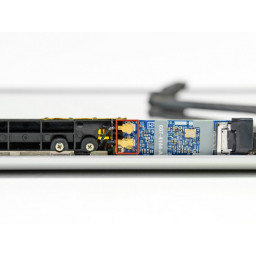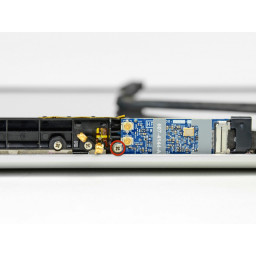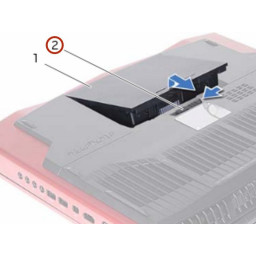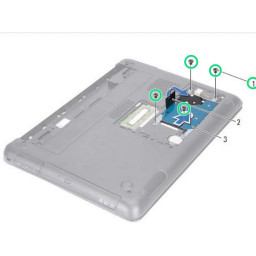MacBook Pro 13 "Замена платы AirPort для Unibody в середине 2010 года

Шаг 1
Используйте плоский конец spudger, чтобы поднять разъем батареи вверх из гнезда на плате логики.
Шаг 2
Шаг 3
Шаг 4
Шаг 5
Шаг 6
Шаг 7
Если вы видите , прилипший к плате логики, которая предотвращает выскальзывание кабеля камеры, аккуратно отсоедините его от логики доска. При необходимости нанесите немного тепла от фена или теплового пистолета, чтобы смягчить клей, удерживающий его на месте. '' 'Не' '' пытайтесь принудительно отсоединить кабель с фиксатором на месте.
Если у вас все еще есть проблемы, используйте точку spudger, чтобы нажать на каждую сторону разъема и [ "медленно из гнезда".
Шаг 8
Выполняйте это действие по всей длине крышки сцепления, пока вы не сможете снять ее с рамки, прикрепив ее к дисплею.
Шаг 9
Шаг 10
Шаг 11
Шаг 12
Снимите фиксатор кабеля камеры.
Шаг 13
Два 8 мм винта Phillips.
Один 4-миллиметровый винт Филлипса.
Выдвиньте кронштейн кабеля камеры из-под сабвуфера и снимите его с компьютера.
Шаг 14
Шаг 15
Вытяните разъем кабеля данных дисплея прямо из гнезда.
Шаг 16
Шаг 17
Один 7 мм винт Филлипса.
Один 5-миллиметровый винт Филлипса.
Поднимите скобу кабеля дисплея данных из верхнего регистра.
Шаг 18
Шаг 19
Шаг 20
Положите открытый MacBook на стол, как показано на рисунке.
Удерживая дисплей и верхний регистр левой рукой, используйте драйвер Torx, чтобы снять оставшийся 6,5 мм винт с нижнего кронштейна дисплея.
Шаг 21
Удалите последний оставшийся 6 мм винт Torx, крепящий дисплей к верхнему корпусу.
Шаг 22
Слегка поверните дисплей от верхнего регистра.
Шаг 23
Комментарии
Пока еще нет ниодного комментария, оставьте комментарий первым!
Также вас могут заинтересовать
Вам могут помочь


Лаборатория ремонта